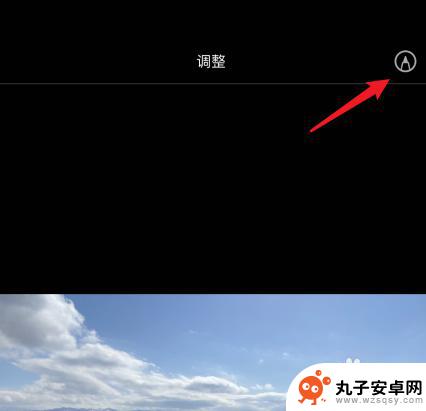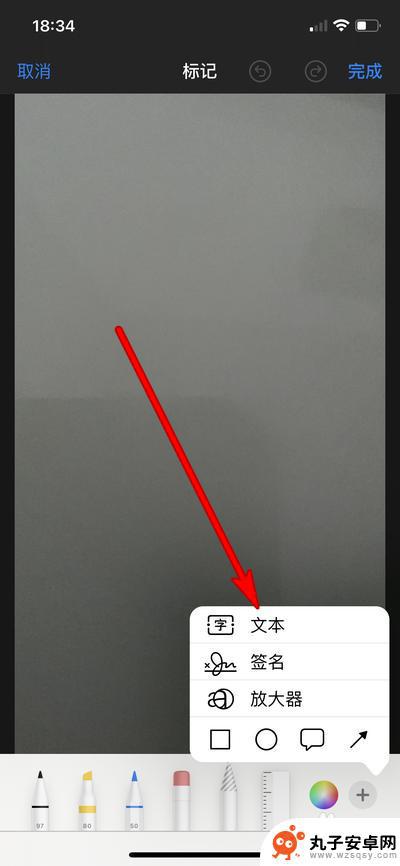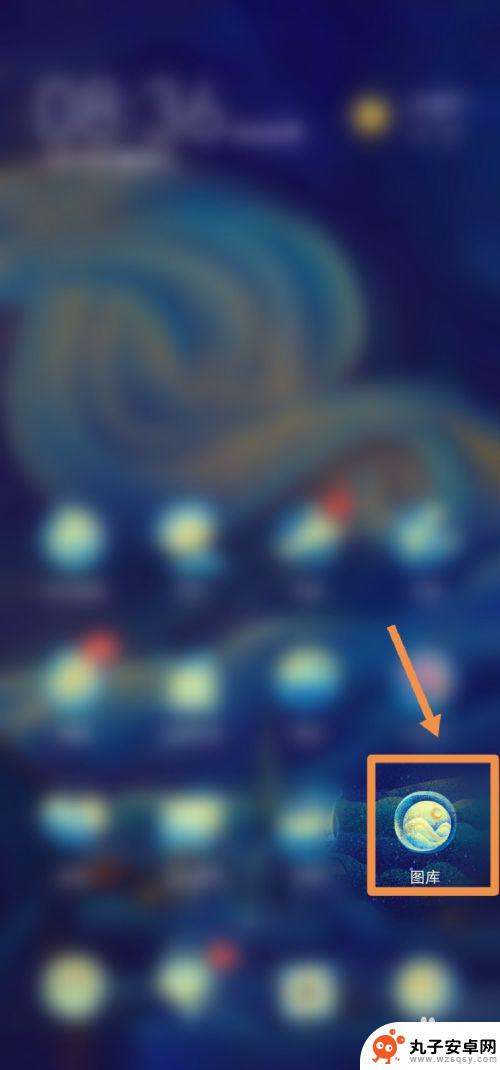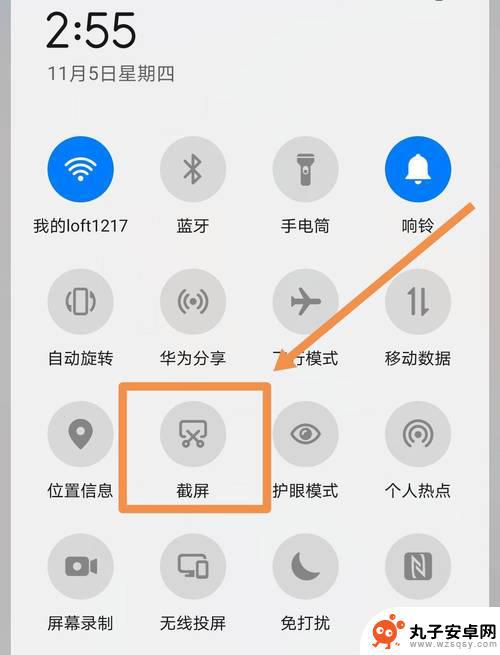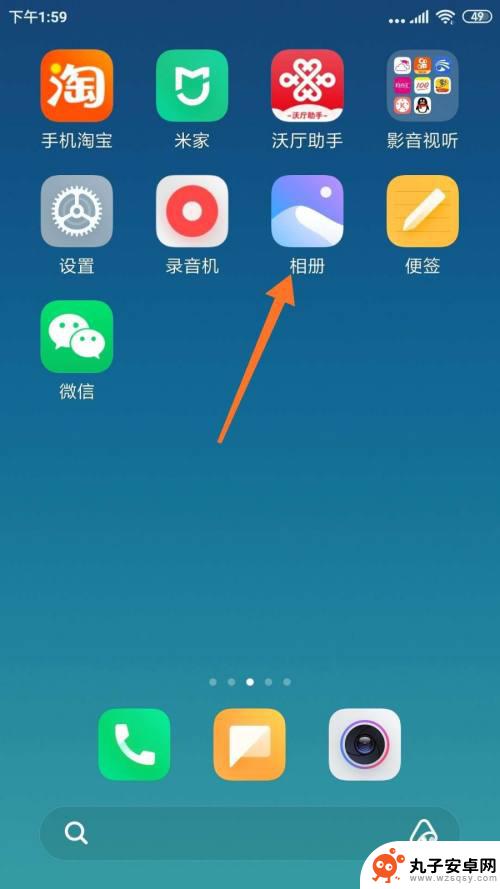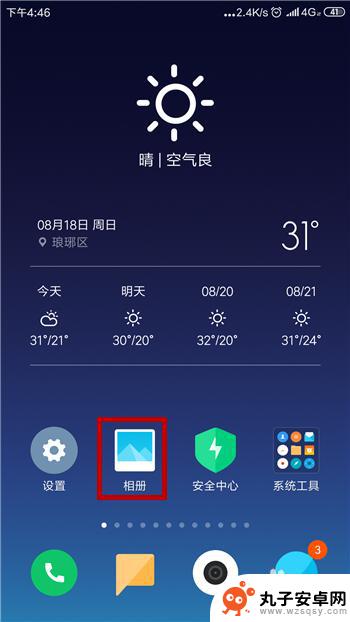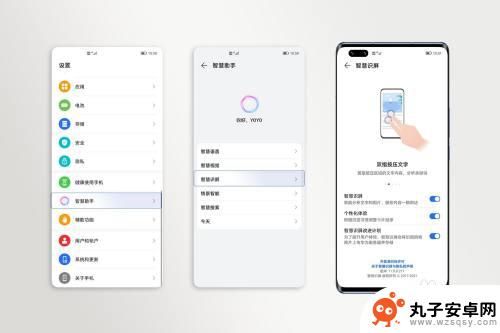苹果手机图片怎么编辑文字上去 苹果手机照片文字上去步骤详解
时间:2024-07-19来源:丸子安卓网
在如今社交媒体充斥着各种精彩瞬间的时代,人们对于如何让自己的照片更加生动有越来越高的要求,苹果手机作为目前最受欢迎的智能手机之一,其拍摄的照片质量优秀,但是有时候我们还需要在照片上添加一些文字来增加趣味性或者表达自己的心情。苹果手机图片怎么编辑文字上去呢?接下来就让我们详细了解一下苹果手机照片文字上去的步骤。
苹果手机照片文字上去步骤详解
操作方法:
1.打开苹果手机的照片应用,选择需要编辑的照片。
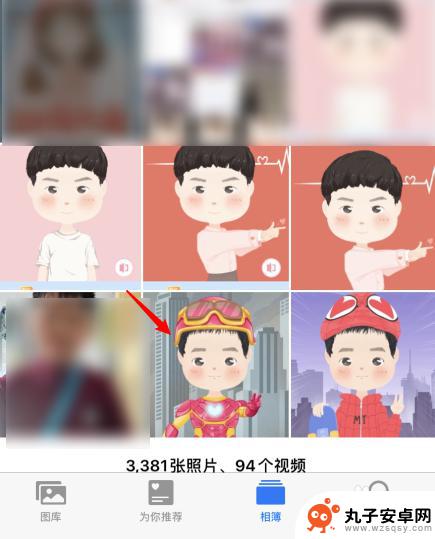
2.进入后,点击右上方的编辑选项。
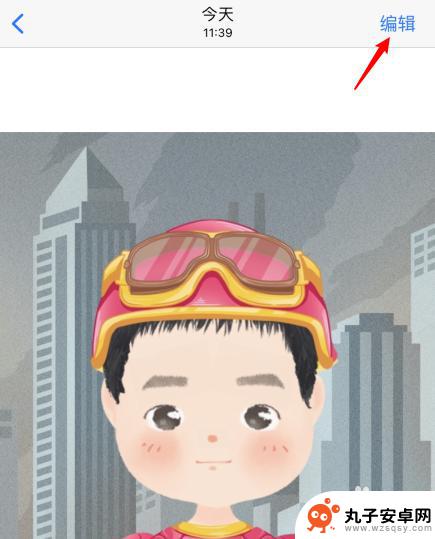
3.在编辑界面,点击右上角三个点的图标。
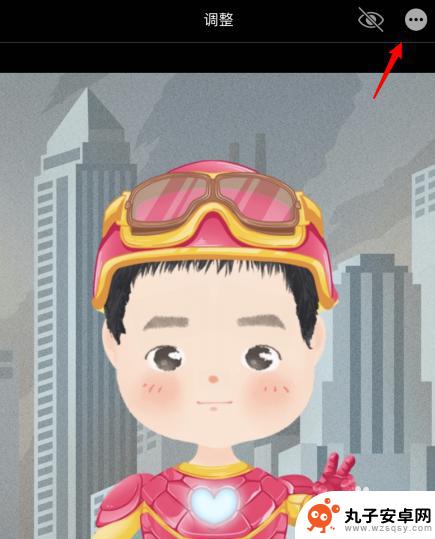
4.之后,选择下方标记的选项。
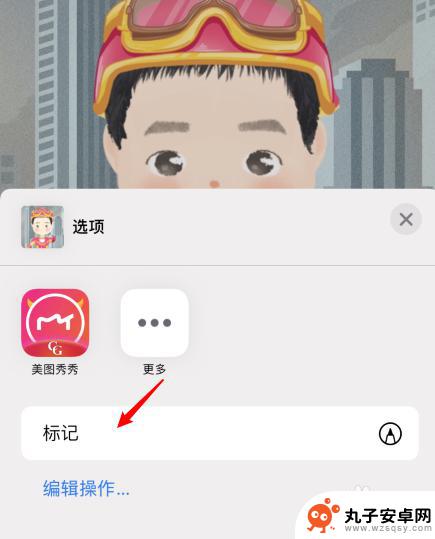
5.点击右下角的加号图标,点击文本的选项。
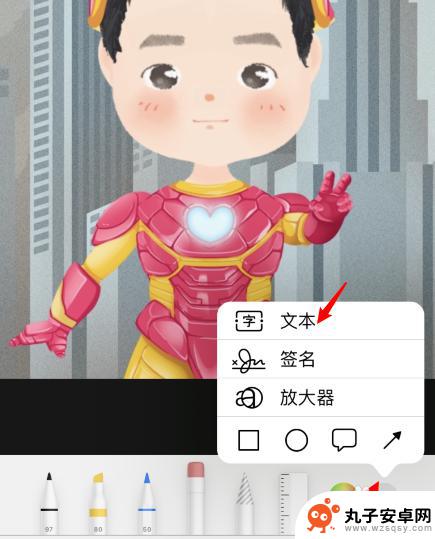
6.输入需要添加的文字,点击右上方的完成即可。
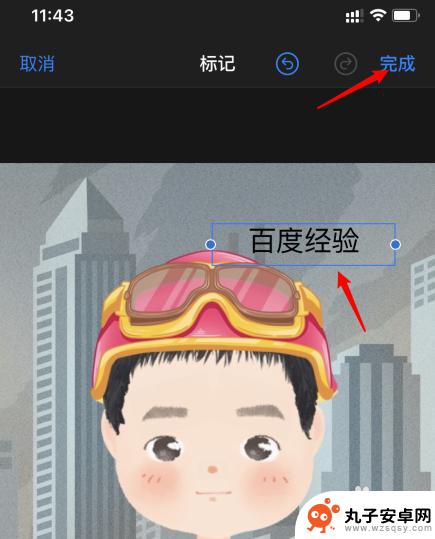
以上是如何在苹果手机图片上添加文字的全部内容,如果你遇到相同的情况,请参考我的方法来处理,希望对你有所帮助。